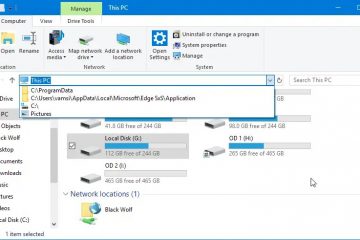L”Erreur 0x80070091 : Le répertoire n’est pas vide.’est l’une des erreurs les plus courantes que Windows peut rencontrer lors de la suppression d’un fichier ou d’un dossier. Le message d’erreur est assez cryptique et vous empêche de supprimer le dossier. En fait, le problème peut persister même après un redémarrage complet du système.
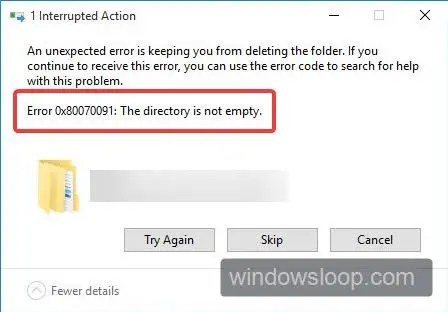
Il existe plusieurs raisons pour lesquelles vous pouvez rencontrer cette erreur, notamment des problèmes d’autorisation de fichier ou de dossier, le fichier/dossier utilisé par une autre application, un système de fichiers corrompu ou un problème avec votre logiciel antivirus. Heureusement, vous pouvez suivre plusieurs étapes pour résoudre le problème et recommencer à utiliser votre ordinateur normalement.
Dans ce guide simple et rapide, examinons quelques moyens sûrs de corriger l’erreur 0x80070091 sur votre ordinateur Windows et supprimez le fichier/dossier cible.
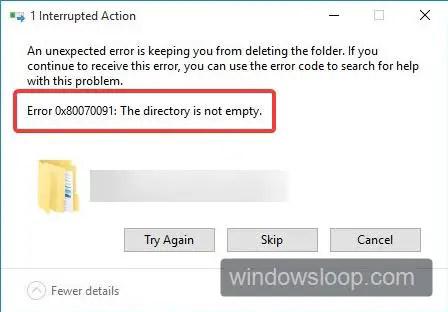
Table des matières :
Comment réparer l’erreur 0x80070091Changer la propriété du dossier/fichierSupprimer le fichier/dossier à l’aide de l’invite de commandeUtiliser 7-zip pour supprimer le fichier/dossierExécuter chkdsk pour vérifier et réparer le disqueSupprimer le fichier/dossier de WinRE (Windows Recovery Environment)Conclusion
Comment corriger l’erreur 0x80070091
Comme je l’ai dit plus tôt, il existe plusieurs raisons pour lesquelles vous pouvez obtenir l’erreur 0x80070091 lorsque vous essayez de supprimer un fichier ou un dossier. En tant que tel, suivez les correctifs ci-dessous les uns après les autres. L’un d’eux résoudra le problème et vous permettra de supprimer le fichier/dossier.
1. Changer la propriété du dossier/fichier
Si la propriété du fichier/dossier est la cause de l’erreur 0x80070091, la modification de la propriété résout le problème et vous permet de supprimer le fichier/dossier cible. Laissez-moi vous montrer comment.
Tout d’abord, trouvez le fichier/dossier à l’origine de l’erreur. Ensuite, faites un clic droit dessus et sélectionnez l’option Propriétés.
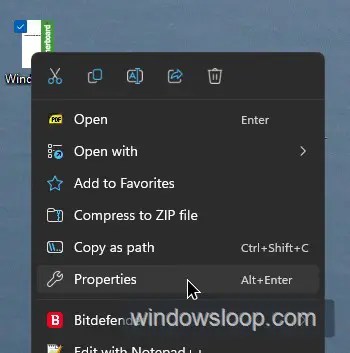
Dans la fenêtre Propriétés, accédez à l’onglet Sécurité et cliquez sur le bouton Avancé.
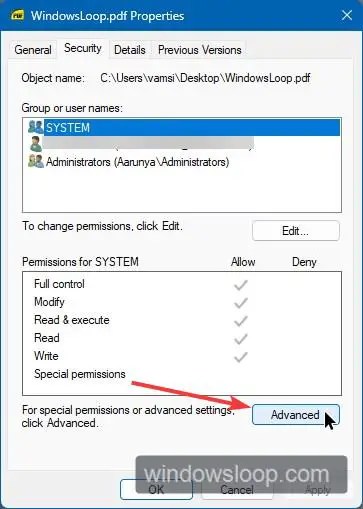
Ensuite, cliquez sur le lien Modifier dans les Paramètres de sécurité avancés pour le dossier/fichier.
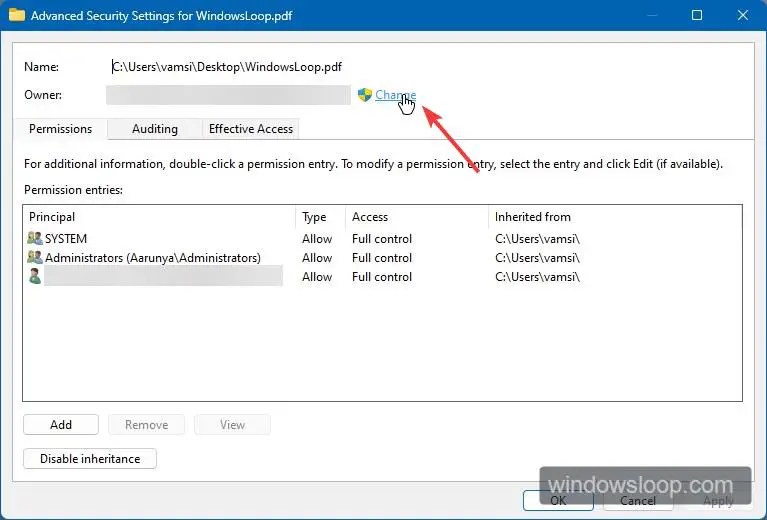
Dans la fenêtre Sélectionner un utilisateur ou un groupe, saisissez le nom d’utilisateur dans le champ vide et cliquez sur le bouton Vérifier les noms. Ensuite, cliquez sur le bouton OK.
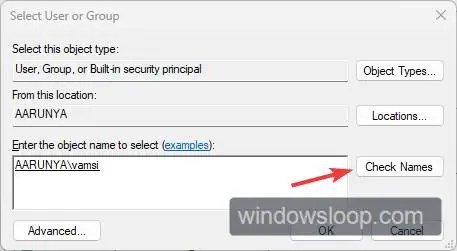
Sélectionnez le Case à cocher’Remplacer le propriétaire sur les sous-conteneurs et les objets‘dans la fenêtre principale et cliquez sur le bouton OK. Cette action change la propriété du fichier/dossier en votre compte d’utilisateur.
Maintenant, vous pouvez supprimer le fichier/dossier sans l’erreur 0x80070091.
2. Supprimez le fichier/dossier à l’aide de l’invite de commande
Si 0x80070091 vous empêche de supprimer un fichier/dossier dans l’explorateur de fichiers, vous pouvez utiliser l’invite de commande pour le supprimer. Voici comment procéder.
Tout d’abord, recherchez Invite de commandes dans le menu Démarrer et cliquez sur l’option Exécuter en tant qu’administrateur pour l’ouvrir en tant qu’administrateur.
Dans la fenêtre d’invite de commande, exécutez les commandes ci-dessous l’une après l’autre.
Pour les dossiers :
Prenez possession du dossier.
takeown/F”D:\full\folder\path”/r/d y
Prenez le contrôle total du dossier.
icacls”D:\full\folder\path”/grant Administrators :F/t
Supprimez le dossier de l’invite de commande.
rd”D:\ full\folder\path”/S/Q
Pour les fichiers :
Assumez-vous le fichier. N’oubliez pas de saisir l’extension de fichier.
takeown/F”D:\full\file\path.exe”/r/d y
Prenez le contrôle total sur le dossier. N’oubliez pas de saisir l’extension de fichier.
icacls”D:\full\file\path.exe”/grant Administrators :F/t
Supprimez le fichier de l’invite de commande.
del”D:\full\file\path.exe”
3. Utilisez 7-Zip pour supprimer le fichier/dossier
7-Zip est un logiciel gratuit de compression de fichiers pour Windows. Il vous permet de compresser, de compresser et d’archiver des fichiers sous Windows. Il a une fonctionnalité utile qui supprime avec force les fichiers après la compression. Nous pouvons utiliser cette fonctionnalité pour contourner l’erreur 0x80070091. Voici comment procéder.
Tout d’abord, obtenez 7-zip (.exe ou.msi) sur le site officiel et installez-le comme n’importe quelle autre application Windows.
Lien de téléchargement : https://www.7-zip.org/download.html
Ensuite, maintenez la touche Maj enfoncée de votre clavier et faites un clic droit sur le fichier ou le dossier. Sélectionnez l’option 7-Zip > Ajouter à l’archive.
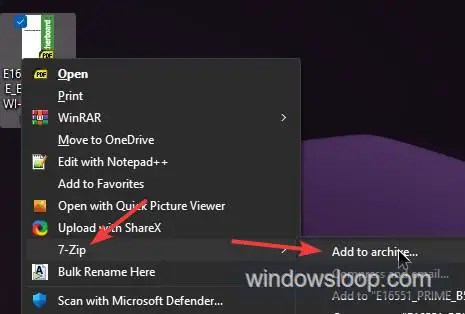
Sélectionnez l’option Supprimer les fichiers après compression dans la fenêtre Ajouter à l’archive et appuyez sur le bouton OK.
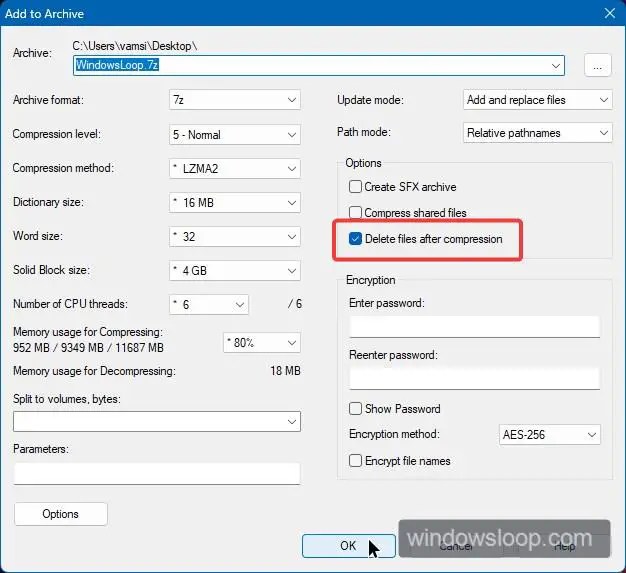
Cette action crée un nouveau fichier 7z ou Zip et supprime le fichier/dossier problématique. Une fois cela fait, vous pouvez supprimer le fichier compressé nouvellement créé. Avec cela, vous avez résolu l’erreur 0x80070091 : Le répertoire n’est pas vide.
4. Exécutez chkdsk pour vérifier et réparer le disque
Parfois, une erreur de disque peut être la raison de l’erreur 0x80070091 lors de la suppression d’un fichier/dossier. Si tel est le cas, l’exécution de chkdsk peut être utile. Voici comment procéder.
Lancez l’invite de commande ou le terminal en tant qu’administrateur.
Exécutez la commande ci-dessous en remplaçant DriveLetter par la lettre de lecteur du lecteur cible. c’est-à-dire, le lecteur avec le fichier/dossier qui cause l’erreur 0x80070091 : Le répertoire n’est pas vide.
chkdsk DriveLetter :/x/r
Par exemple, si le fichier/dossier est dans le lecteur D, exécutez la commande ci-dessous.
chkdsk D :/x/r
Lorsque vous êtes invité à confirmer, tapez Y et appuyez sur Entrez sur votre clavier.
Après cela, fermez le Invite de commandes/fenêtre Terminal et redémarrez votre ordinateur.
Au redémarrage, Windows exécutera automatiquement l’outil chkdsk et corrigera les erreurs de disque. Après le redémarrage, vous pouvez supprimer le fichier/dossier problématique.
5. Supprimer le fichier/dossier de WinRE (environnement de récupération Windows)
Si les méthodes ci-dessus n’ont pas fonctionné, vous pouvez corriger l’erreur 0x80070091 et supprimer le fichier/dossier qui l’a provoqué de WinRE (environnement de récupération Windows). Voici comment procéder.
Tout d’abord, accédez à l’écran de l’environnement de récupération Windows. Pour ce faire, ouvrez l’application Paramètres, accédez à la page Système > Récupération, puis cliquez sur l’option Démarrage avancé. Cliquez sur le bouton Redémarrer lorsque vous y êtes invité.
Cela redémarrera l’ordinateur et affichera l’écran de l’environnement de récupération Windows. Ici, accédez à la page Dépannage > Options avancées et cliquez sur l’option Invite de commandes.
Une fois la fenêtre d’invite de commandes ouverte, tapez bloc-notes et appuyez sur la touche Entrée de votre clavier.
Cette action lancera l’application Bloc-notes. Ici, cliquez sur l’option Fichier > Ouvrir.
Ensuite, naviguez jusqu’au dossier où se trouve le fichier ou le dossier et sélectionnez Tous les fichiers dans le menu déroulant Fichiers de type. Ensuite, cliquez avec le bouton droit sur le fichier/dossier et sélectionnez l’option Supprimer.
Après cela, fermez les fenêtres Bloc-notes et Invite de commandes et redémarrez normalement.
Avec cela, vous avez corrigé l’erreur 0x80070091.
Conclusion
L’erreur 0x80070091 peut être frustrante, mais avec les méthodes décrites ci-dessus, vous devrait pouvoir résoudre le problème et supprimer ou modifier le fichier ou le dossier problématique. Comme je l’ai dit plus tôt, suivez chaque méthode l’une après l’autre, et l’une d’entre elles réglera le problème pour vous. Par exemple, dans mon cas, la méthode 7-zip a fonctionné comme un charme. D’un autre côté, j’ai dû suivre la méthode de l’environnement de récupération Windows sur l’ordinateur de mon ami.
Dans l’ensemble, il est assez facile de corriger l’erreur 0x80070091 : Le répertoire n’est pas vide.
—
J’espère que ce guide pratique Windows simple et facile vous a aidé.
Si vous êtes bloqué ou avez besoin d’aide, envoyez-moi un e-mail et j’essaierai de vous aider en tant que autant que possible.